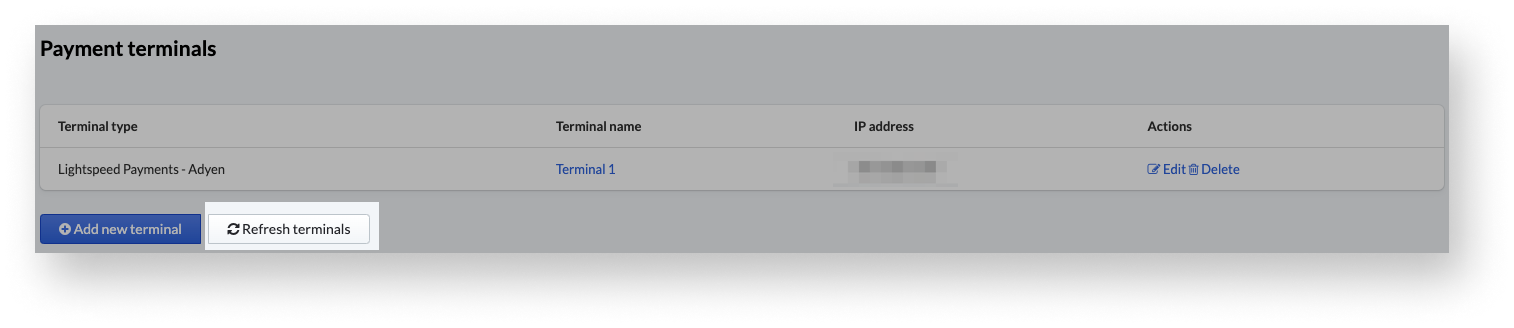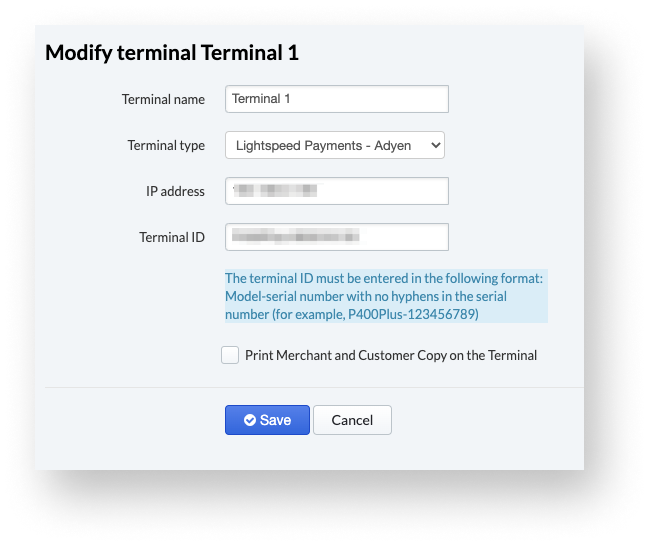In dit artikel
- De terminal aansluiten
- De terminal koppelen met Lightspeed Payments
- De terminal handmatig koppelen met Lightspeed Payments
- De terminal toewijzen aan het POS-apparaat
Lightspeed Payments is snel en eenvoudig te configureren op de Verifone P400+-terminal. Wanneer je de terminal van Lightspeed ontvangt, is deze al geconfigureerd voor je account, dus het enige wat je hoeft te doen is de terminal aan te sluiten en te koppelen.
Het is belangrijk dat je alleen de door Lightspeed geleverde terminal gebruikt, aangezien een van een derde verkregen terminal mogelijk niet correct is geconfigureerd voor je account en een veiligheidsrisico kan vormen.
De terminal aansluiten
Om de betaalterminal te configureren, heb je nodig:
- 1 stroomkabel
- 1 Verifone P400+-terminal
- 1 adapterkabel
- 1 ethernetkabel (niet inbegrepen)
Om de terminal te configureren:
- Open de achterkant van de terminal door het klepje omhoog te schuiven en weg te trekken.
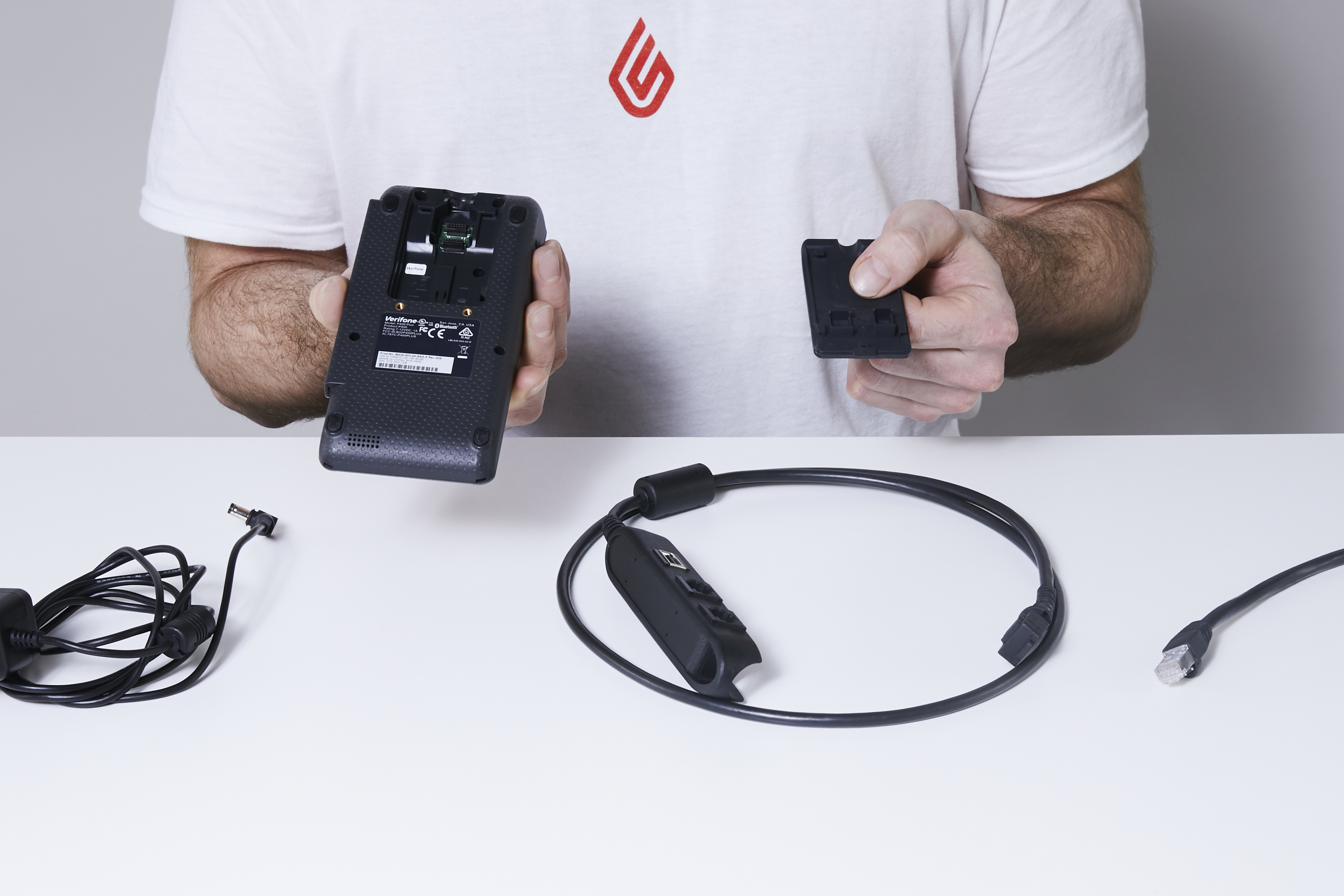
- Steek de adapterkabel in de achterkant van de terminal.

- Plaats het klepje terug.

- Sluit de stroomkabel aan op de elektrische poort van de adapterkabel.


- Sluit de ethernetkabel aan op de poort van de adapterkabel met het label ETH.
Opmerking: op dit moment wordt alleen een bekabelde internetverbinding ondersteund voor de P400+.

- Steek het andere uiteinde van de stroomkabel in een stopcontact.
De terminal start meteen op, er is geen stroomschakelaar. Als de terminal in het stopcontact zit, staat hij aan.
De terminal koppelen met Lightspeed Payments
In Lightspeed K-Series zetten we, zodra je bent goedgekeurd, automatisch de verbinding op tussen je Lightspeed Restaurant-account en je Lightspeed Payments-account.
Je Lightspeed Payments-account wordt automatisch aangemaakt in de backoffice met alle juiste informatie en inloggegevens. Bovendien voegen we, zodra de terminals zijn verzonden, de gegevens hiervan toe in het gedeelte Hardware > Betaalterminals van de backoffice, waardoor je dit niet handmatig hoeft toe te voegen. Zodra de terminal op het netwerk is aangesloten, kun je de configuratie voltooien door op de knop Terminals verversen te klikken.
- Ga in de backoffice naar Configuratie > Hardware > Betaalterminals.
- Klik op Terminals verversen.
Deze optie heeft een vertraging van ongeveer 15 minuten. Laat de betaalterminal alle noodzakelijke updates uitvoeren voordat je probeert deze aan je account toe te voegen.
Je kunt er eventueel voor kiezen om het IP-adres van de betaalterminal handmatig in te voeren. Om de configuratie op deze manier te voltooien, ga je naar de pagina info op het apparaat om het IP-adres van de terminal te vinden. Je kunt deze pagina openen door op 5 te drukken en vervolgens op de groene cirkeltoets op het toetsenbord van de terminal.
Noteer het IP-adres. Vervolgens:
- Ga in de backoffice naar Configuratie > Hardware > Betaalterminals.
- Klik achter de terminal op Bewerken.
- Voer het IP-adres van de terminal in.
- Klik op Opslaan.
De terminal handmatig koppelen met Lightspeed Payments
Soms moet je een nieuwe terminal handmatig koppelen. Zodra de terminal is aangesloten op het netwerk, moet je deze koppelen met je account. Voor het koppelingsproces is informatie nodig die je kunt vinden op de pagina met apparaat info van de terminal. Je kunt deze pagina openen door op 5 te drukken en vervolgens op de groene cirkeltoets op het toetsenbord van de terminal.
Noteer het volgende:
- Het model
- Het serienummer
- Het IP-adres
Zodra je deze informatie hebt, kun je beginnen met het koppelingsproces. Volg hiervoor de volgende stappen:
- Navigeer in de backoffice naar Configuratie > Hardware > Betaalterminals.
- Klik op Een nieuwe terminal toevoegen.
- Voer de terminalnaam in waarmee deze terminal in het account wordt weergegeven. De naam kan willekeurig zijn, maar de gekozen naam moet deze terminal onderscheiden van alle andere in de vestiging. Kies bijvoorbeeld een naam die aangeeft waar de terminal zich bevindt, zoals "Afhaalbalie".
- Gebruik het vervolgkeuzemenu om Lightspeed Payments - Adyen als terminaltype te selecteren.
- Voer het IP-adres van de terminal in.
- Voer de terminal-ID in. De terminal ID bestaat uit het model en het serienummer met de volgende indeling: P400Plus-#########, waarbij de cijfers het serienummer van de terminal zijn. Bijvoorbeeld, als het serienummer van de terminal 123-456-789 is, dan is de terminal-ID P400Plus-123456789.
- Vink het selectievakje Kopie op de terminal voor de ondernemer en de klant printen niet aan. Deze terminal heeft geen ingebouwde printer en als je dit wel aanvinkt wordt het printen naar de bonprinter uitgeschakeld.
- Klik op Opslaan.
De terminal wordt nu gekoppeld aan je account, maar niet aan je apparaten. Om ervoor te zorgen dat het POS-apparaat de terminal kan gebruiken, moet je de terminal aan dat apparaat toewijzen in de backoffice.
De terminal toewijzen aan het POS-apparaat
Nu de terminal aan je account is gekoppeld, kun je de terminal toewijzen aan een POS-apparaat.
Zo doe je dat:
- Navigeer in de backoffice naar Configuratie > Apparaten > Apparaten.
- Klik op het apparaat waaraan je de terminal wilt toewijzen, of klik op Bewerken onder Acties naast het apparaat waaraan je de terminal wilt toewijzen.
- Gebruik het vervolgkeuzemenu naast Betaalterminal om de naam te selecteren van de terminal die je hebt gekoppeld.
- Scrol helemaal naar beneden en klik op Bijwerken.
- Klik onder Status op de knop Opnieuw laden. Je kunt ook op het toestel zelf tikken op Instellingen > Opnieuw laden.
Je kunt nu kaartbetalingen verwerken met je betaalterminal.